随着科技的不断发展,手机已经成为我们生活中不可或缺的一部分,苹果手机作为其中的佼佼者,不仅拥有强大的功能和流畅的操作体验,还提供了许多个性化的设置,以满足用户的不同需求。其中将常用的应用程序添加到桌面并通过快捷指令进行操作,是让用户更加便捷地使用iPhone的一种方法。究竟如何设置iPhone快捷指令并添加到桌面呢?下面就让我们来详细了解一下。
iPhone快捷指令如何添加到桌面
具体方法:
1.我们点击一下手机中的快捷指令图标
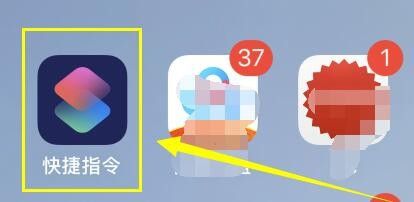
2.则进入“我的快捷指令”中,在这里,点击一下我已经设置好的指令上的按钮,如图所示
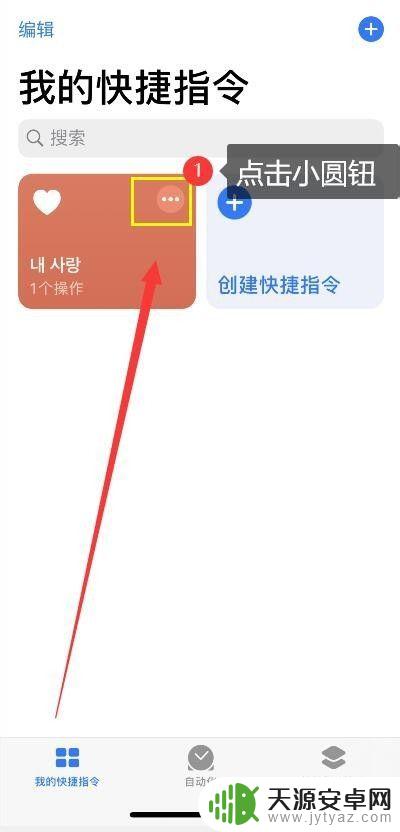
3.在出来的界面中,在点击带有三个小圆点的按钮,如图所示
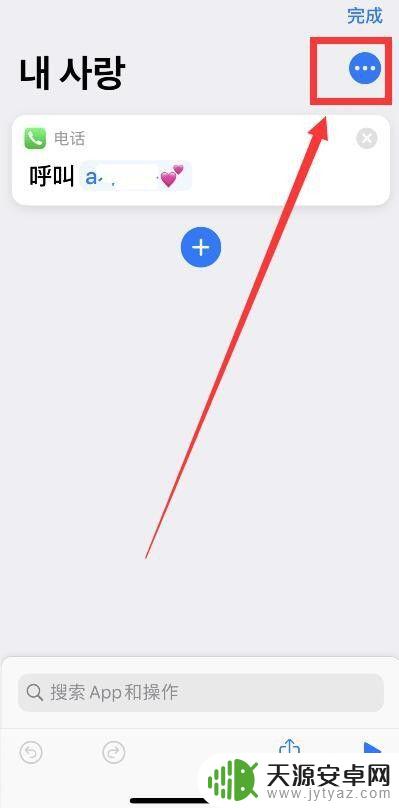
4.进入到详细信息中,我们点击添加到主屏幕
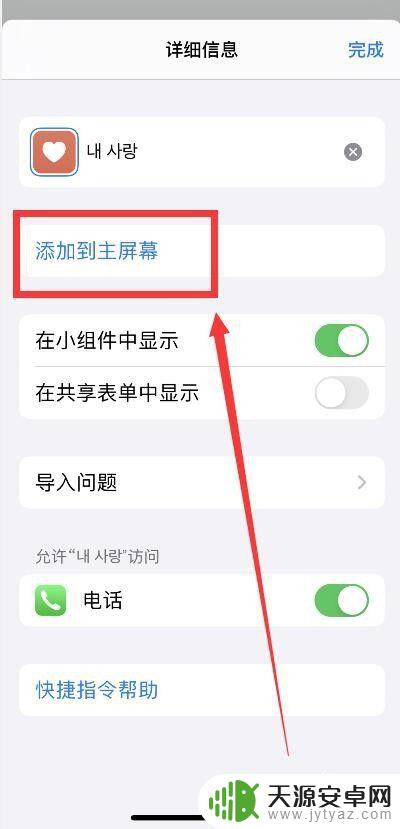
5.在这里,可以预览到我设置的图标样式。点击可以修改主屏幕的名称和图标,修改完成后,点击添加
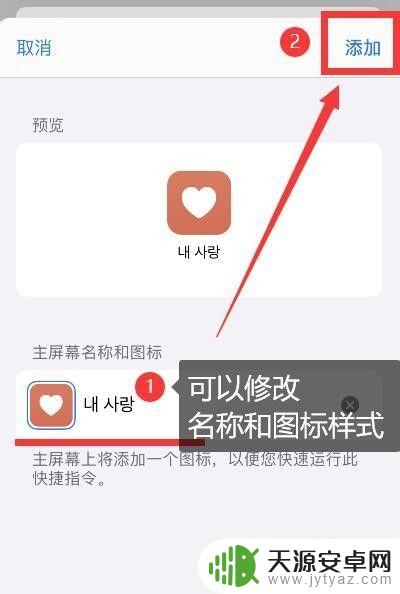
6.提示已添加到主屏幕,然后点击完成。则在主屏幕中,就出现刚刚设置的图标了。我们点击一下,则可以运行刚刚设置的快捷指令了。
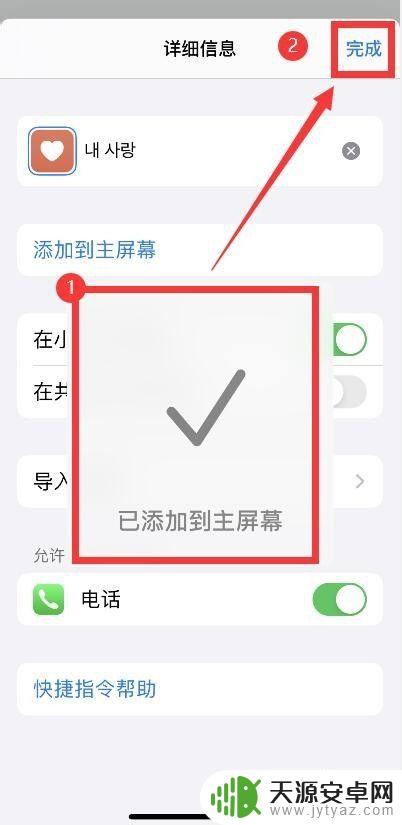
以上就是苹果手机添加到桌面的设置方法,如果您遇到这种情况,可以按照以上步骤解决,希望这对大家有所帮助。









